Är det möjligt att blockera någon från att se dina kommentarer på Facebook?
Dina Facebook-vänner kan se alla kommentarer du skriver på offentliga inlägg. Facebook-kommentarer har inga individuella sekretessinställningar.
Det finns tillfällen på nätet när du verkligen behöver få fram din poäng... speciellt på Facebook. Har du någon aning om hur många gånger jag önskar att jag kunde "ropa" på någon på FB utan att behöva använda alla kepsar? Jag vill bara ha en fet knapp, Zuckerberg. Medan du håller på skulle kursiv stil, understrykning och några andra också vara trevliga. Heck, det handlar inte bara om att skrika saker, uppenbarligen.
Hur ofta har du viktiga saker att säga på Facebook? Hur får du ditt inlägg att sticka ut? Använder du de där fåniga bakgrunderna? Lita på mig... de förbises mer än ett vanligt inlägg i sig gör. Hur häftigt skulle det vara att kunna djärva små delar av ditt inlägg eller din kommentar för att dra ögonen på dem som är viktigast för ditt liv och dina saker?
Tyvärr har Facebook inte en inbyggd förmåga att tillåta oss att göra detta i statusmeddelanden eller kommentarer. Vi kan dock använda Bold i Notes... men vem fan använder ens Notes på Facebook längre? Tack och lov finns det en gratis – och helt säker – tredjepartsapp som jag starkt rekommenderar som heter YayText.
YayText låter dig inte bara göra text på Facebook fetstil, det hjälper dig också att understryka, stryka igenom, använda kursiv stil och skapa konstig eller galet (rolig!) text. Appen fungerar inte bara på Facebook, heller: använd den på Twitter, Instagram eller någon annanstans du väljer.
Låt oss ta en titt på hur du använder YayText för att uppmärksamma dina inlägg eller kommentarer på Facebook genom att använda funktionen Fet.
Tänk på att du inte behöver registrera dig för eller ladda ner något. Den här processen kan låta lite konstig, men den fungerar och den är lätt!
Öppna din Facebook-sida och skriv ut ditt statusmeddelande som vanligt, men lägg inte upp det än!
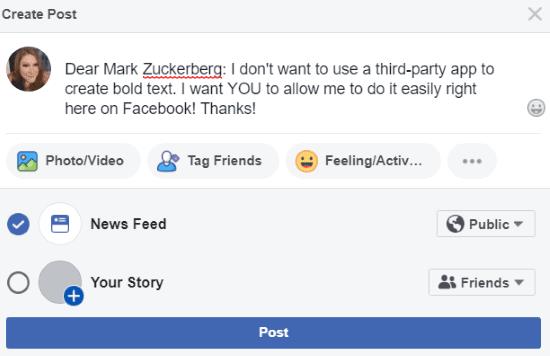
Välj nu den del av din text du vill göra fetstil och tryck sedan på tangenterna "CTRL" och "C" samtidigt.
Därefter öppnar YayText Fet Text Generator sidan . Bläddra ungefär halvvägs ner på sidan tills du ser textrutan som ser ut så här:
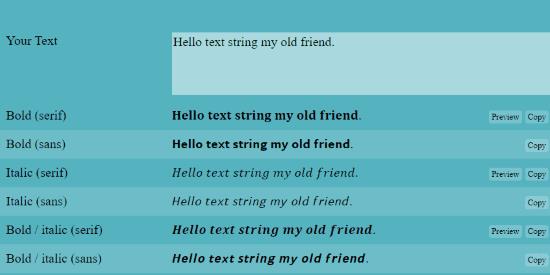
Klicka i rutan och klistra sedan in din tidigare kopierade text från Facebook i rutan. Så fort du gör det kommer du att märka att flera olika alternativ dyker upp som du nu kommer att kunna lägga till på Facebook:
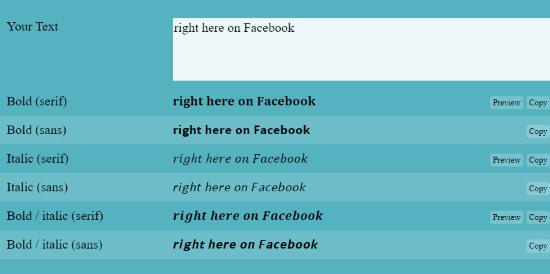
Välj den du vill använda. Till höger om den raden klickar du på knappen "Kopiera" . Gå tillbaka till din Facebook-sida och klistra in den här kopierade versionen ovanpå din ursprungliga text som du ville göra fet. Ditt nästa textval dyker upp direkt!
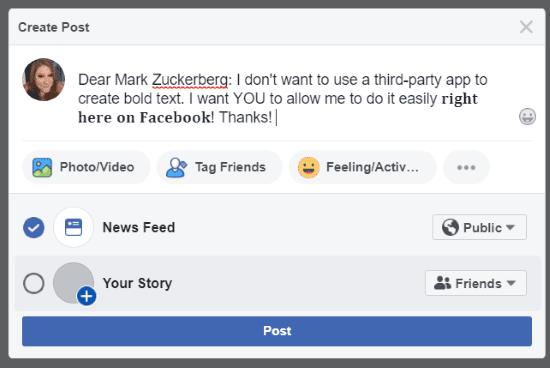
Så fort du är nöjd med hur ditt inlägg ser ut, gå vidare och tryck på "Enter" -knappen för att publicera din status och njut av det nya utseendet! Exakt samma process fungerar för kommentarer OCH i Messenger-meddelanden också.
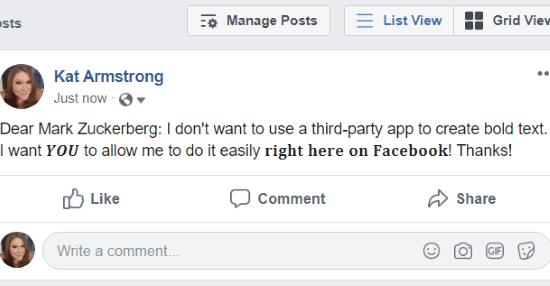
Låt oss nu säga att du vill att delar av din profil ska sticka ut med fet text. YayText hjälper dig att göra det också! Gå till din profil och klicka på knappen "Redigera bio" (eller Skapa bio om du inte redan har skapat en).
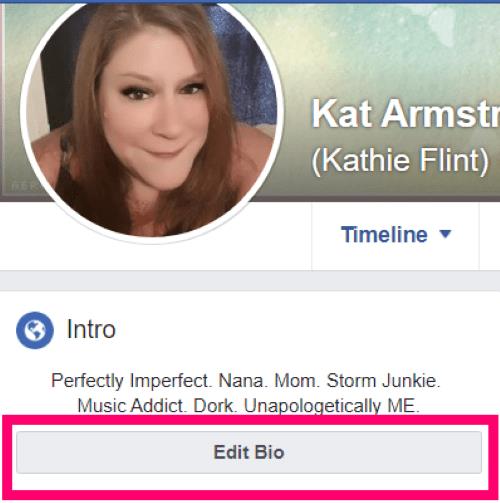
Som tidigare, välj texten du vill göra fet eller kursiv och kopiera den. Gå tillbaka till samma YayText Bold Text Generator och klistra in den i den rutan för att få dina potentiella resultat.
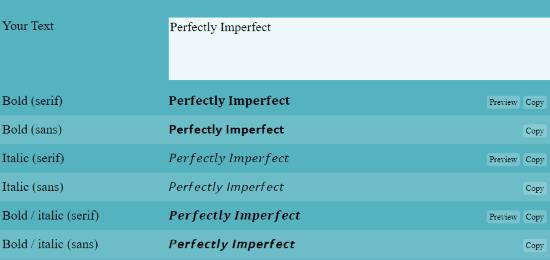
Innan du kopierar, kom ihåg att av vilken okänd anledning utvecklare än har, tenderar Sans-alternativen att fungera och dyka upp bättre på Facebook än vad Serif-alternativen gör. Välj din preferens och kopiera den till din bio. Gör detta tills du är nöjd med hur det ser ut och tryck sedan på den blå "Spara" -knappen precis under din profilbiografi.
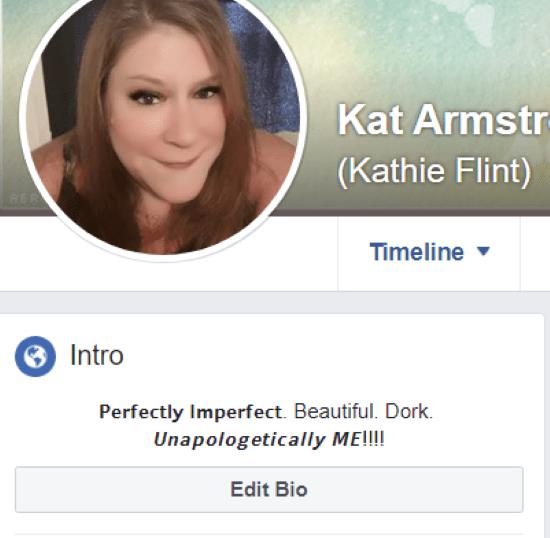
Om fet och kursiv stil inte räcker för dig, gå över till YayText-huvudsidan . Du kommer att se en enorm lista med alternativ som du kan leka med i ditt nästa statusmeddelande. Dessa inkluderar (men är inte i närheten begränsade till): Genomstruken, snedstreck, understrykning, lägga till blixtar eller smilies ovanför din text och SO. MYCKET. MER!! Ärligt talat, när jag först upptäckte detta, blev jag otrolig frestad att börja publicera allt jag skrev på ett coolt annorlunda sätt. Jag skötte mig dock, jag lovar!
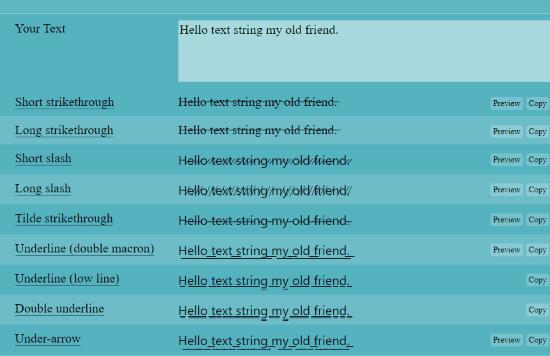
Nu när du vet hur du får dina statusmeddelanden, profilsektioner, kommentarer och meddelanden att sticka ut lite mer, vad mer kan jag hjälpa dig med på Facebook? Finns det något mer du skulle vilja kunna göra som du bara inte är säker på är möjligt? Tro mig: om det finns ett sätt, så hittar jag det åt dig!
Glad Bolding!
Dina Facebook-vänner kan se alla kommentarer du skriver på offentliga inlägg. Facebook-kommentarer har inga individuella sekretessinställningar.
Att veta hur du ändrar Facebooks integritetsinställningar på en telefon eller tablet gör det enklare att hantera ditt konto.
För att rapportera en Facebook-bedragare, klicka på Fler alternativ och välj Hitta support eller rapportera profil. Fyll sedan i rapportformuläret.
För att blockera någon från din Facebook-företagssida, gå till inställningar, välj personer och andra sidor, och klicka på blockera från sida.
Om du stöter på ett falskt eller klonat Facebook-konto eller sida, är det bästa handlingssättet att rapportera det till Meta.
Det finns inget 100 procent säkert sätt att kontrollera om någon faktiskt är online på Facebook när de verkar vara offline.
Nära Vänner är personer du vill dela allt med. Bekanta är personer du kanske vill dela mindre med.
Om du är osäker på vad visningar, räckvidd och engagemang innebär på Facebook, fortsätt läsa för att ta reda på det. Se denna enkla förklaring.
Försöker du ladda upp ett foto eller en video på Facebook, men uppladdningen fastnar för alltid? Lär dig hur du åtgärdar fastnade uppladdningar på Facebook Android.
Om du vill be vänner om rekommendationer för en specifik aktivitet, gå till vad du tänker på, och skriv din fråga.
Du kan lägga till flera co-värdar till ett Facebook-evenemang. För att göra det, navigera till Evenemangsinställningar och skriv namnet på en vän i co-värdboxen.
För att sluta se inlägg från Facebook-grupper, gå till den gruppens sida och klicka på Fler alternativ. Välj sedan Avfölj grupp.
Du kan använda vänlistorna Bekanta eller Begränsade på Facebook för att dela mindre med specifika personer.
För att skapa återkommande evenemang på Facebook, gå till din sida och klicka på Evenemang. Lägg sedan till ett nytt evenemang och klicka på knappen för återkommande evenemang.
Lär dig hur du gör ditt Facebook-konto privat för att skydda din information.
Vill du hålla din Facebook-profil privat? Lär dig hur du kan skydda din integritet med dessa steg.
I den här guiden visar du exakt hur du kan blockera Facebook från att komma åt dina foton och skydda din integritet.
Om du inte vill att Facebook ska meddela alla att det är din födelsedag, här är steg för steg instruktioner för att dölja din födelsedag.
Om du inte kan göra något på Facebook på grund av fel vid utförande av fråga, logga ut, rensa cacheminnet och starta om enheten. Följ våra steg för att lösa problemet effektivt.
Om Facebook Messenger inte renderar multimediafiler, starta om appen, rensa cacheminnet och leta efter uppdateringar.
Annonser kan vara användbara eftersom de informerar dig om erbjudanden och tjänster du kan behöva. Men de kan bli ohanterliga och bli irriterande. Det är då du vänder dig till annonsblockerare. Lär dig hur du konfigurerar Ad-Blocker i Opera för Android med dessa steg.
Lär dig hur man markerar eller framhäver viss text i dina Google Docs-dokument med hjälp av dessa steg för din dator, smartphone eller surfplatta.
Webbläsaren Google Chrome erbjuder ett sätt för dig att ändra de typsnitt den använder. Lär dig hur du ställer in typsnittet på det du vill.
Lär dig hur du markerar text med färg i Google Slides-appen med denna steg-för-steg-guide för mobil och dator.
Se hur du kan identifiera en specifik färg med ett integrerat verktyg i Firefox utan att använda tredjepartsprogram.
Du kan hitta flera tillägg för Gmail för att göra din hantering av e-post mer produktiv. Här är de bästa Gmail Chrome-tilläggen.
Se hur enkelt det är att lägga till ett ord eller ett annat språk i Firefox stavningskontroll. Se också hur du kan stänga av stavningskontroll för webbläsaren.
Se vilka steg du ska följa för att snabbt stänga av Google Assistant. Känn dig mindre övervakad och inaktivera Google Assistant.
Dina Facebook-vänner kan se alla kommentarer du skriver på offentliga inlägg. Facebook-kommentarer har inga individuella sekretessinställningar.
Att veta hur du ändrar Facebooks integritetsinställningar på en telefon eller tablet gör det enklare att hantera ditt konto.
























